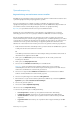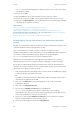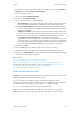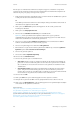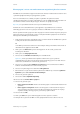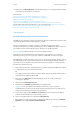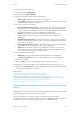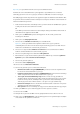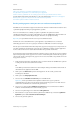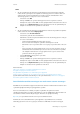Operation Manual
Scannen WorkCentre
®
5945/5955
Handleiding voor de gebruiker 263
Blanco pagina's wissen van werkstroomscan-originelen tijdens het scannen
Met Werkstroom scannen kunt u papieren documenten omzetten in elektronische beelden en deze
op netwerkopslagbestemmingen (opslagplaatsen) opslaan.
Als u een scan maakt, moet u daarbij een sjabloon gebruiken. De sjabloon bevat het
opslagbestemmingsadres en andere scaninstellingen, zoals de afdrukkwaliteit. Bij het maken van
een scan kunt u wel de scaninstellingen wijzigen, maar niet de opslagbestemming.
Opmerking: De systeembeheerder moet deze optie beschikbaar stellen.
Als Verificatie of Accountadministratie op het apparaat is ingeschakeld, moet u eventueel
aanmeldgegevens invoeren om toegang tot de functies van Werkstroom scannen te krijgen.
Met de optie Beheer blanco pagina's worden de pagina's zonder beeld in uw originelen genegeerd
tijdens het scannen. De functie Blanco pagina's verwijderen werkt mogelijk beter met de functies
Achtergrondonderdrukking en Randen wissen.
1. Plaats uw documenten met de beeldzijde omhoog in de invoerlade van de AOD. Pas de geleider
zodanig aan dat deze de documenten net raakt.
Of
Til de AOD op. Plaats het document met de beeldzijde omlaag in de linkerbovenhoek aan de
achterkant van de glasplaat. Sluit de AOD.
2. Druk op de toets Alle wissen op het bedieningspaneel om alle eerder geselecteerde
instellingen te annuleren.
3. Druk op de toets Startpagina Functies.
4. Selecteer de toets Werkstroom scannen op het aanraakscherm.
Opmerking: Als de systeembeheerder verplichte velden heeft toegevoegd aan de
standaardsjabloon, wordt u verzocht de benodigde documentgegevens in te vullen meteen
nadat u de toets Werkstroom scannen hebt geselecteerd.
5. Selecteer zo nodig het tabblad Werkstroom scannen. Dit is meestal het actieve tabblad
wanneer de functie Werkstroom scannen wordt geopend.
6. Selecteer een sjabloontype in het keuzemenu Alle sjablonen.
7. Om eventueel te zorgen dat de nieuwste sjablonen beschikbaar zijn, selecteert u Sjablonen
bijwerken op het tabblad Geavanceerde instellingen.
8. Selecteer de gewenste sjabloon.
9. Selecteer het tabblad Opmaakaanpassing.
10. Selecteer de toets Beheer blanco pagina's.
11. Selecteer de gewenste optie.
• Blanco pagina's behouden: hiermee worden alle pagina's zonder beeld behouden in uw
opdracht.
• Blanco pagina's verwijderen: hiermee worden pagina's zonder beeld in uw origineel
genegeerd tijdens het scannen. Deze instelling is handig bij het scannen van 2-zijdige
originelen, waarbij sommige pagina's geen beeld op zijde 2 hebben.
12. Selecteer de toets OK.
13. Druk op de Start-toets op het bedieningspaneel om het origineel te scannen.
14. Verwijder het origineel uit de AOD of van de glasplaat wanneer het scannen is voltooid.